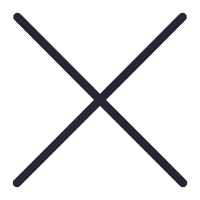
欢迎大家来到思茅苹果售后维修服务中心网站,关于“思茅苹果手机故障、思茅苹果无法开机、思茅苹果更换电池、思茅苹果进水维修、思茅苹果主板维修、思茅苹果更换屏幕”的问题,大家可以直接拨打我们网站的电话,我们有专业的苹果客服为您详细解答!
思茅苹果14服务点分享iPhone 14 设置 Apple Pay 后,锁屏密码不正确怎么办
有些用户可能会发现,在 iPhone 上设置和添加 Apple Pay 之后,iPhone 无法使用此前的密码进行解锁了。此时,可以尝试通过刚刚在 Apple Pay 中设置的密码来解锁 iPhone。
Apple Pay 的密码与 iPhone 锁屏密码是一样的。在 Apple Pay 中设置密码后,就会同步到锁屏密码。
在较新的系统版本中,考虑到用户帐户的安全性,在设置和添加 Apple Pay 时,需要将锁屏密码至少设置为 6 位数,如果是简单的 4 位密码,就需要在 Apple Pay 中重新设置锁屏密码,设置完毕后,需要用新的密码来解锁设备。
如果发生已错误输入多次密码,导致设备被停用的问题,则需要将设备进入恢复模式刷机后来清除“已停用”状态和设备锁屏密码。请注意,由于 iOS 系统限制,出现“已停用”问题,刷机时需要进入恢复模式后不保留数据刷机,刷机完后会清除设备内的所有数据(包括锁屏密码)。如果保留数据刷机,刷机完成后设备将仍然是“已停用”状态。
iPhone 14 系列机型进入恢复模式的方法:
按下调高音量按钮再快速松开。按下调低音量按钮再快速松开。然后,按住侧边按钮,直到看到恢复模式屏幕。
通过爱思助手刷机:
下载安装最新版爱思助手 ,用数据线将 iPhone 连接到电脑。点击上方“智能刷机”进入到“一键刷机”界面,连接成功会自动匹配固件。选择想要刷入的固件,勾选“常规快速刷机”,然后点击“立即刷机”等待刷机完毕即可。
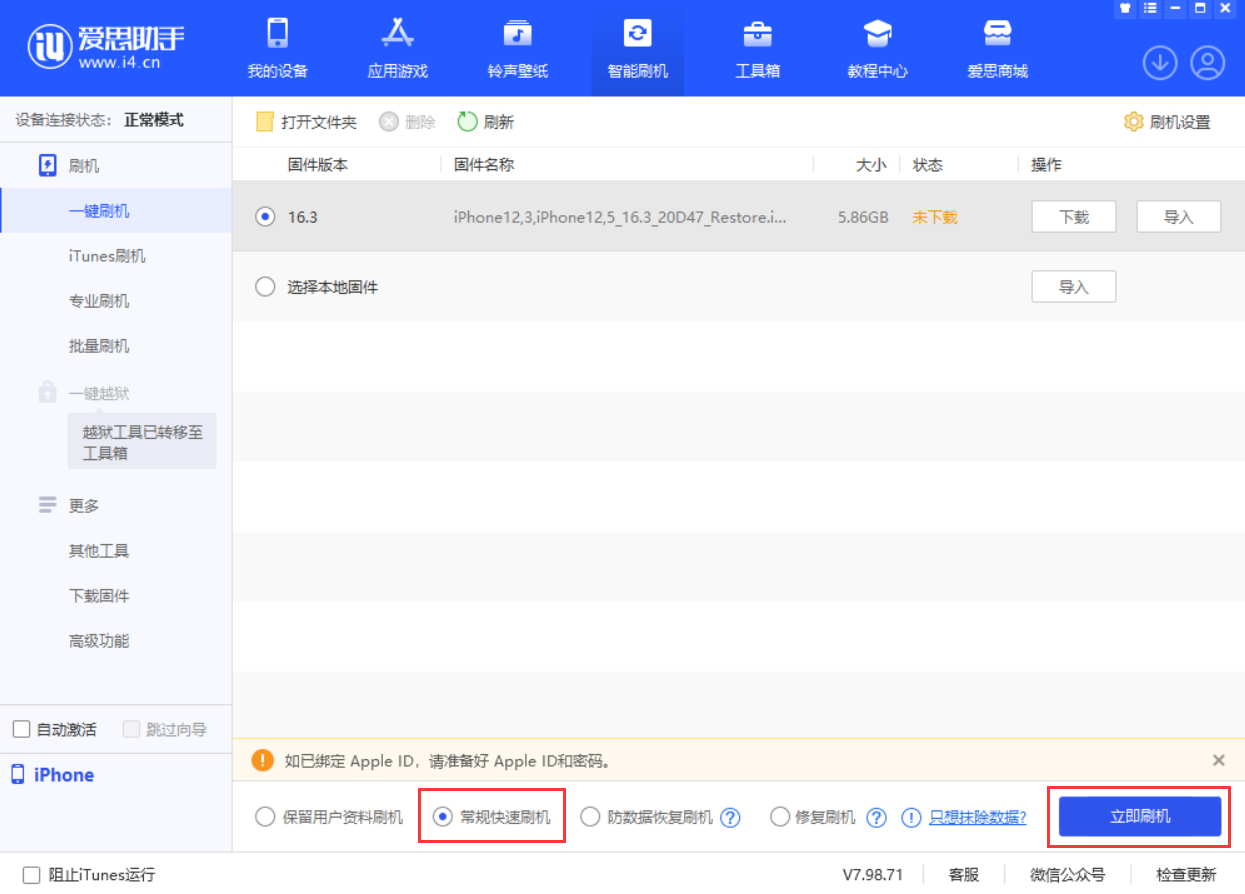
以上就是关于"思茅苹果14服务点分享iPhone 14 设置 Apple Pay 后,锁屏密码不正确怎么办"的相关内容,希望对您有所帮助,更多关于iPhone实操教程,敬请关注思茅果维修.